当Excel表格突然不能编辑时,可能是由于以下几种原因:保护工作表、文件处于只读状态、Excel文件损坏、软件或系统问题。其中最常见的原因是工作表保护,这种情况下,可以通过取消保护工作表来恢复编辑功能。下面将详细介绍如何处理这些情况。
一、保护工作表
1. 检查是否启用了保护
Excel的工作表保护功能能够防止意外更改数据,但也可能在不知情的情况下启用,导致无法编辑。要检查是否启用了保护,可以按照以下步骤进行:
打开受影响的Excel文件。
点击菜单栏中的“审阅”选项卡。
查看“保护工作表”或“保护工作簿”按钮是否被激活。如果按钮显示为“取消保护工作表”或“取消保护工作簿”,则说明保护功能已启用。
2. 取消保护工作表
如果工作表已被保护,可以通过以下步骤取消保护:
点击“审阅”选项卡中的“取消保护工作表”或“取消保护工作簿”按钮。
如果文件设置了密码保护,则需要输入密码才能取消保护。
注意: 如果不知道密码,可以尝试联系文件的创建者或管理员获取密码。
二、文件处于只读状态
1. 检查文件属性
Excel文件可能被设置为只读属性,导致无法编辑。可以按照以下步骤检查文件属性:
右键点击Excel文件,选择“属性”。
在“常规”选项卡下,查看“只读”选项是否被勾选。
如果被勾选,取消勾选后点击“确定”。
2. 通过Excel软件解除只读状态
有些Excel文件可能会在打开时被自动设置为只读模式,可以通过以下方法解除:
打开Excel文件。
在文件顶部的黄色横幅中,点击“编辑工作簿”按钮,然后选择“启用编辑”。
三、Excel文件损坏
1. 使用Excel内置修复功能
如果文件损坏,Excel提供了内置的修复工具,可以尝试修复文件:
打开Excel软件,点击“文件”菜单。
选择“打开”,并浏览到受影响的文件。
在打开文件对话框中,点击文件右侧的下拉箭头,选择“打开并修复”。
按照提示进行修复操作。
2. 使用第三方修复工具
如果内置修复工具无法解决问题,可以考虑使用第三方修复工具,如Stellar Phoenix Excel Repair Tool等。这些工具可以深度扫描和修复Excel文件中的损坏部分。
四、软件或系统问题
1. 更新或重装Excel软件
有时Excel软件本身的问题可能导致无法编辑,可以尝试更新或重装Excel软件:
打开Excel软件,点击“文件”菜单。
选择“账户”,然后点击“更新选项”,选择“立即更新”。
如果更新无法解决问题,可以尝试卸载并重新安装Excel软件。
2. 检查系统更新
操作系统的更新也可能影响Excel的正常运行,可以尝试更新操作系统:
打开计算机的“设置”或“控制面板”。
选择“更新和安全”或类似选项。
检查是否有可用的系统更新,并进行安装。
五、宏和加载项问题
1. 禁用宏和加载项
宏和加载项有时会干扰Excel的正常使用,导致无法编辑文件。可以尝试禁用宏和加载项:
打开Excel软件,点击“文件”菜单。
选择“选项”,然后点击“加载项”。
在“管理”下拉菜单中选择“COM加载项”并点击“转到”。
取消勾选所有加载项,然后点击“确定”。
2. 检查宏设置
宏设置可能会影响Excel文件的编辑功能,可以按照以下步骤检查宏设置:
打开Excel软件,点击“文件”菜单。
选择“选项”,然后点击“信任中心”。
在“信任中心设置”中,选择“宏设置”。
选择“禁用所有宏并发出通知”,然后点击“确定”。
六、权限问题
1. 检查文件权限
文件权限可能会限制用户的编辑权限,可以按照以下步骤检查文件权限:
右键点击Excel文件,选择“属性”。
在“安全”选项卡下,查看当前用户的权限。
如果当前用户没有完全控制权限,点击“编辑”按钮并授予完全控制权限。
2. 网络共享文件权限
如果Excel文件存储在网络共享位置,可能会受到网络权限的限制,可以尝试联系网络管理员调整权限。
七、解决办法总结
通过上述方法,可以解决大多数Excel表格无法编辑的问题。关键在于检查工作表保护、文件属性、文件损坏、软件或系统问题、宏和加载项问题、权限问题。如果问题仍然存在,可以尝试联系专业技术支持或寻找更多的在线资源来解决问题。
八、预防措施
为了避免再次遇到类似问题,可以采取以下预防措施:
定期备份文件:定期备份重要的Excel文件,防止文件损坏导致数据丢失。
避免频繁启用宏和加载项:除非必要,尽量避免频繁启用宏和加载项,以减少潜在的干扰。
使用可靠的文件存储方案:选择可靠的文件存储方案,如云存储或企业级文件服务器,确保文件的安全性和可用性。
更新软件和系统:保持Excel软件和操作系统的最新版本,确保软件的稳定性和兼容性。
通过这些预防措施,可以有效减少Excel表格无法编辑的问题,提升工作效率。
相关问答FAQs:
1. 为什么我的Excel表格突然不能编辑了?您的Excel表格突然不能编辑可能是由于多种原因引起的。可能是由于软件故障、文件损坏、权限问题或其他未知的问题。下面是一些可能的解决方案。
2. 如何解决Excel表格无法编辑的问题?首先,您可以尝试重新启动Excel程序并重新打开表格,看是否可以解决问题。如果仍然无法编辑,可以尝试以下解决方案:
检查文件权限:确保您具有足够的权限来编辑该文件。尝试将文件复制到另一个位置并尝试编辑。
检查文件格式:确保文件格式是支持编辑的格式,如.xlsx。如果是其他格式,尝试将其另存为.xlsx格式。
检查文件损坏:尝试打开其他Excel文件,看是否可以正常编辑。如果其他文件也无法编辑,可能是Excel程序本身出现问题。尝试重新安装Excel程序。
使用修复工具:Excel提供了一些修复工具,可以尝试使用这些工具来修复损坏的表格文件。
3. 如何避免Excel表格突然无法编辑的问题?为了避免Excel表格突然无法编辑的问题,您可以采取以下预防措施:
定期备份文件:定期备份您的Excel表格,以防止文件损坏或丢失。
更新软件:确保您的Excel程序及相关插件或扩展都是最新版本,以避免可能的软件故障。
注意文件权限:在共享文件或使用他人的计算机时,注意文件权限,确保您具有足够的权限来编辑文件。
使用可靠的存储设备:保存Excel表格时,使用可靠的存储设备,如硬盘或云存储,以防止文件损坏。
原创文章,作者:Edit1,如若转载,请注明出处:https://docs.pingcode.com/baike/4111529